A 0F0003 GeForce Experience hibakód javítása
Egyéb Hasznos útmutató / / August 05, 2021
Sok Windows 10 a felhasználók rendelkeznek Geforce A zökkenőmentes játékélmény érdekében telepített élmény. Néha azonban előfordulhat, hogy egy hibaüzenet jelenik meg: Valami baj történt, indítsa újra a GeForce Experience hibakód 0x0003 hibát. A hiba miatt újra kényszeríteni kell a számítógép újraindítását. A probléma oka lehet, hogy elavult illesztőprogramok, sérült illesztőprogramok vagy más harmadik féltől származó szolgáltatások zavarják az Nvidia GeForce Experience szolgáltatásait. Nem számít, mi a probléma, a probléma továbbra is megoldható néhány hibaelhárítási lépés után.
A 0x0003 hibakód az újratelepítés után a 0x0001 hiba kijavításához, és nem találom az NVIDIA telementáris tárolót a szolgáltatásokban. tól től GeForceExperience
Ha a GeForce Experience hibakód 0x0003 problémájával is szembesül, akkor nem egyedül; több száz felhasználó szembesül ugyanazzal a problémával. Szerencsére van néhány gyors javításom, amelyek segítenek megoldani és kijavítani a Geforce tapasztalat 0x0003 hibakódot. Segítek a probléma elhárításában, hogy elkezdhesse grafikailag intenzív munkáját.
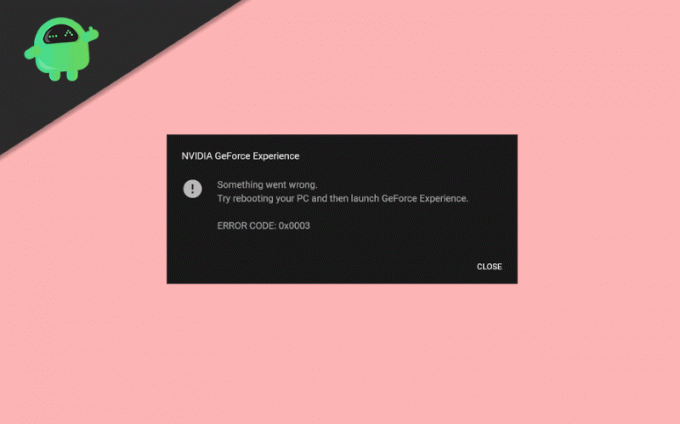
Tartalomjegyzék
- 1 Mi az a GeForce Experience hibakód 0x0003?
-
2 A 0F0003 GeForce Experience hibakód javítása
- 2.1 Az NVIDIA Telemetry Container probléma megoldása
- 2.2 Új felhasználói fiók létrehozása
- 2.3 Az összes NVIDIA-összetevő eltávolítása és újratelepítése
- 2.4 A hálózati adapter alaphelyzetbe állítása
- 2.5 A legújabb NVIDIA illesztőprogramok telepítése
- 3 Következtetés
Mi az a GeForce Experience hibakód 0x0003?
A GeForce az NVIDIA GPU-ja. Ez a leggyakoribb GPU, amelyet a játékosok világszerte használnak. Az NVIDIA GeForce Windows-alapú eszközökhöz készült, bár támogatja a Linux disztribúcióinak egy részét is. Összesen 16 variáció létezik ugyanannak a GPU-nak. A GeForce bizonyára a nagyszerű számítógépes játék kapuja. Sok olyan probléma azonban felmerül, amelyek valamikor a GeForce-hoz kapcsolódnak. Különösen megvitatjuk a 0x0003 hibakódot, amellyel a felhasználók többnyire szembesülnek a GeForce-mal.
A hibakód nem árulja el az ok okát, de minden hibakódnak vannak olyan paraméterei, amelyeken részt vehetünk. Az alábbiakban néhány ok említhető, amelyek miatt előfordulhat, hogy a 0x0003 hibakódot okozza az eszközön.
- Előfordulhat, hogy az NVIDIA illesztőprogramja sérült vagy sérült. Egy ideig harmadik féltől származó illesztőprogram telepítése vagy az instabil internet miatt az illesztőprogramok frissítése közben az illesztőprogramok megsérülhetnek. Lehetőség van arra is, hogy az illesztőprogram elavult vagy az eszköz fertőzött legyen.
- A Windows néha blokkolhat bizonyos szolgáltatásokat, így lehetséges, hogy az NVIDIA szolgáltatásai nem megfelelően működnek.
- Ha az NVIDIA Telemetry Container nem rendelkezik minden szükséges engedéllyel, akkor a Telemetry Container nem léphet kapcsolatba az asztallal, ami a hibát okozza.
- Ha hálózati adaptere Limbo állapotba van állítva, akkor a Glitch 0x0003 hibát okoz.
- A Windows frissítés miatt az illesztőprogramok érintettek lehetnek. Kompatibilitási probléma lehet a meghajtók legújabb Windows-frissítésével. Tehát megmutatja a 0F0003 hibakódot a GeForce.
A 0F0003 GeForce Experience hibakód javítása
Van néhány megoldás, amellyel megpróbálhatja kijavítani az alább említett problémát.
Az NVIDIA Telemetry Container probléma megoldása
Először nyissa meg a Service Manager alkalmazást. Az alkalmazás megnyitásához gépelhet Szolgáltatás a Windows keresősávon, vagy egyszerűen megnyomhatja a Windows Key + R a Futtatás párbeszédpanel megnyitásához. típus szolgáltatások.msc és kattintson a gombra rendben gombra kattintva nyissa meg a Windows Service alkalmazást.

A Service alkalmazásban navigáljon, és keresse meg a NVIDIA Telemetriai konténer amikor megtalálja a jobb egérgombbal, és válassza a Tulajdonságok választási lehetőség.

A Tulajdonságok ablakban lépjen a Bejelentkezni fülre, és ellenőrizze a Engedje meg, hogy a szolgáltatás kölcsönhatásba lépjen az asztallal opció a Helyi rendszerfiók opció. Kattintson a Alkalmaz gombra, majd a bezárásához kattintson rendben.
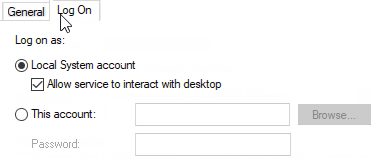
Most a Service alkalmazásban kattintson a jobb gombbal a következő szolgáltatásokra, és ellenőrizze, hogy futnak-e, ha nem, akkor kattintson a jobb gombbal, és válassza ki a Rajt választási lehetőség.
- Nvidia Display Container Service
- Nvidia Local System Container
- Nvidia hálózati szolgáltatás konténer
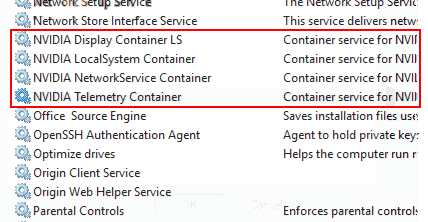
Miután engedélyezte az összes szolgáltatást, hajtsa végre azt a feladatot, amely megmutatta a 0x0003 hibakódot, és ellenőrizze, hogy ez újra megjelenik-e. Ha a probléma nem oldódott meg, kövesse az alábbiakban említett megoldásokat.
Új felhasználói fiók létrehozása
Ez az utolsó megoldás, ha minden megoldás kudarcot vall, akkor ez az egyetlen mód. Először távolítsa el vagy törölje a rendszerből az összes NVIDIA kapcsolódó összetevőt. Most hozzon létre egy új felhasználói fiókot rendszergazdai jogosultságokkal, majd telepítse az illesztőprogramokat, és a probléma biztosan megoldódik.
Az összes NVIDIA-összetevő eltávolítása és újratelepítése
Előfordulhat, hogy a Nividia összetevőinek jelenlegi telepítése sérül, vagy idővel elavulttá válik. Ez lehet az oka annak, hogy a felhasználók a képernyőn találkoznak a 0F0003 GeForce Experience hibakóddal. Könnyedén eltávolíthatja és újratelepítheti ezt a gyors útmutatót követve.
Lépjen a Windows keresősávjára, és írja be Alkalmazások és funkciók, kattintson az első lehetőségre, és nyissa meg az Alkalmazások és szolgáltatások ablakot, majd az ablak jobb oldali ablaktáblájában a címkével kapcsolatos beállítások alatt kattintson az opcióra Programok és szolgáltatások.
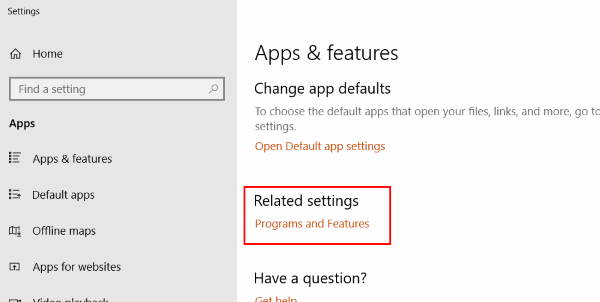
Görgessen lefelé, és keresse meg a rendszerére telepített NVIDIA alkalmazásokat. Kattintson a jobb gombbal az alkalmazásra, és válassza a lehetőséget Eltávolítás, most távolítsa el őket egyenként.

Újrakezd és látogasson el a NVIDIA a GeForce Experience illesztőprogramok és alkalmazás letöltéséhez.

A letöltés után telepítse az illesztőprogramokat és az alkalmazást, majd indítsa újra az eszközt, és nézze meg, hogy a probléma megoldódott-e.
A hálózati adapter alaphelyzetbe állítása
A hálózati adapter hatalmas szerepet játszik a GeForce Experience. Mivel számos szolgáltatás online módon fut, fontos, hogy a hálózati adapter rendben legyen és működjön. A hálózati adapter alaphelyzetbe állítása kijavíthatja a GeForce Experience 0x0003 hibakódot, amelyet a számítógép képernyőjén lát.
típus cmd a Windows keresősávjában kattintson a jobb gombbal a parancssorra, és futtassa azt Adminisztrátor. Ha egy ablak megjelenik az UAC képernyőn, kattintson a gombra Igen és nyissa meg a parancssort.

Írja be a következő parancsot a parancssorba, és nyomja meg az Enter gombot a billentyűzeten.
netsh winsock reset

3. lépés: Indítsa újra és ellenőrizze, hogy a probléma megoldódott-e.
A legújabb NVIDIA illesztőprogramok telepítése
Az Nvidia GeForce játékélmény használatához fontos a legújabb illesztőprogramok letöltése és telepítése! Illesztőprogramok nélkül gyakran látni olyan problémákat, mint a GeForce Experience 0x0003 hibakód. Tehát kövesse ezt az útmutatót, és töltse le a legújabb illesztőprogramokat a Windows PC-hez.
Kövesse a 2. megoldás 1. és 2. lépését az NVIDIA összes összetevőjének eltávolításához és újrakezd a számítógéped.
Meglátogatni a Az NVIDIA hivatalos oldala és válasszon kompatibilis illesztőprogramokat a rendszere szerint, töltse le.
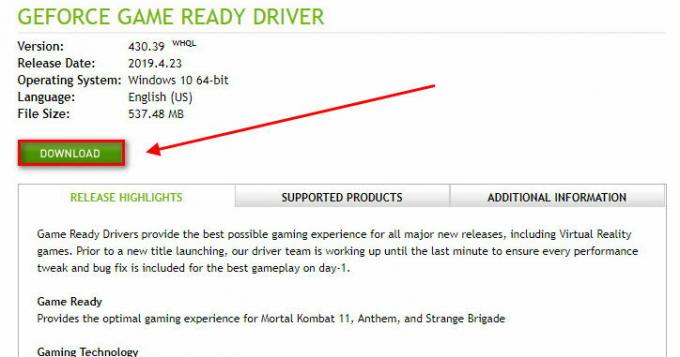
Telepítse az illesztőprogramokat a számítógépére, és indítsa újra az eszközt, most ellenőrizze, hogy a probléma megoldódott-e.
Következtetés
Számos módszer létezik egy probléma megoldására. Remélem, hogy a 0x0003 hibakódot mutató Nividia Geforce probléma megoldódott. Ha bármely módszer követésével nehézségekbe ütközik, győződjön meg róla, hogy az alábbi megjegyzést írja le. Szívesen segítek.
A szerkesztő választása:
- A túlmelegedés problémájának megoldásának legfontosabb módjai az okostelefonos játékok során
- Javítsa ki az Xbox hibát: Ne lásd az Új előrendelt játékot a Saját játékok és alkalmazások listában
- GeForce MOST: Szörnyű bemeneti késés vagy lefagyás - Van valami javítás?
- GeForce Now HIBA KÓD: 0xC0F52128 Játékok indítása közben? Hogyan lehet javítani?
Rahul informatikus hallgató, aki hatalmas érdeklődést mutat a technika és a kriptovaluta témák iránt. Időjének nagy részét vagy írással, vagy zenehallgatással tölti, vagy nem látott helyeken utazik. Úgy véli, hogy a csokoládé megoldás minden problémájára. Az élet megtörténik, és a kávé segít.



![Stock ROM telepítése az uFone Ule 4 [Firmware Flash File] -ra](/f/881aea5e04bf5f86f97eb91b2c68e632.jpg?width=288&height=384)